Notă: Dorim să vă oferim cel mai recent conținut de ajutor, cât mai rapid posibil, în limba dvs. Această pagină a fost tradusă automatizat și poate conține erori gramaticale sau inexactități. Scopul nostru este ca acest conținut să vă fie util. Vă rugăm să ne spuneți dacă informațiile v-au fost utile, în partea de jos a acestei pagini. Aici se află articolul în limba engleză , ca să îl puteți consulta cu ușurință.
Cu o date politică prevenire a pierderii (DLP) în SharePoint Server 2016, puteți identifica, monitorizarea, și protejarea automat informații sensibile în de colecții de site-uri SharePoint.
De exemplu, puteți să creați rapid o politică DLP care:
-
Identifies diferite tipuri de informații sensibile care trebuie să fie protejată sub reglementări comune din industrie, cum ar fi legea privind protecția M.B. datelor sau SUA stat breșă de notificare legile.
-
Afișează un sfat politică utilizatorilor în biblioteca de documente, dacă acestea salvarea unui document care conține informații sensibile, cum ar fi numere de cărți de credit sau coduri de identificare personală.
-
Automat blochează accesul la documentele respective pentru toată lumea, dar proprietar de site, conținut proprietar și oricine modificat ultima dată documentul.
-
Permite persoanelor să ignore acțiunea blocare, astfel încât să poată continua să lucrați cu documente dacă au o alinierea de afaceri sau primesc un fals pozitive. Sfaturi de politică vă poate ajuta să învățați organizației despre de politici DLP fără a împiedica alte persoane să îndeplini sarcinile de lucru.
-
Trimite un incident raport la agentul de conformitate cu detalii despre orice conținut care se potrivește unei politici DLP.
Pentru mai multe informații despre DLP, consultați Prezentare generală de prevenire a pierderii datelor în SharePoint Server 2016.
Înainte de a începe
Puteți crea politici DLP în centrul de politică de conformitate, o colecție de site-ul unde puteți utiliza permisiunile pentru a controla cine poate crea și gestiona aceste politici. Mai întâi trebuie să creați colecția de site-ul Centru de politică de conformitate și apoi să adăugați utilizatori la colecția de site-uri.
Vă recomandăm să creați un grup de securitate pentru echipa de conformitate și apoi să adăugați utilizatori corespunzătoare la grup de securitate. Apoi puteți acorda permisiuni de grup de securitate, în loc de utilizatori individuali.
Pasul 1: Crearea centrul de politică de conformitate
Un administrator cu permisiuni de administrare centrală are nevoie pentru a crea colecția de site-ul Centru de politică de conformitate.
-
În administrarea centrală > Gestionare aplicații > Creare colecții de site-uri.
-
Pe pagina Creați colecția de site-uri , completați formularul, inclusiv aceste opțiuni:
-
Sub Selectare șablon > fila întreprindere > Selectați șablonul Centru de politică de conformitate .
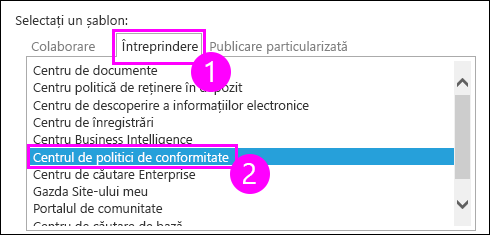
-
Introduceți un administrator de colecție de site-ul principali și secundari. Aceste persoane să adăugați utilizatori la colecția de site-ul Centru de politică de conformitate, așa cum este descris în continuare.
-
Pasul 2: Acordarea permisiunilor la centrul de politică de conformitate
Un administrator de colecție de site-ului trebuie să adăugați utilizatori la colecția de site-ul Centru de politică de conformitate. De obicei doriți să adăugați utilizatori la grupul membri. Membrii să utilizați Centrul de politică de conformitate pentru a crea și atribuirea de politici DLP, dar acestea nu se află în grupul proprietari, astfel încât acestea nu pot adăuga sau elimina alți utilizatori sau modificarea permisiunilor lor.
-
Deplasați-vă la colecția de site-ul Centru de politică de conformitate > alegeți Setări (pictograma roată dințată) în colțul din dreapta sus > Setări Site.
-
Pe pagina Setări Site > sub utilizatori și permisiuni > permisiunile de Site.
-
Selectați grupul de Conformitate politică centru membri > din panglică, alegeți Acordare permisiuni > introduceți grup de securitate sau utilizatori > Partajare.
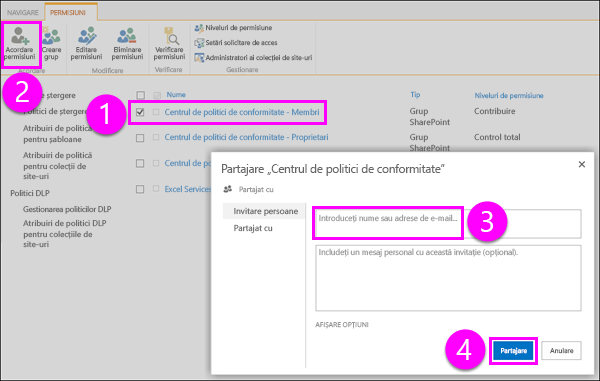
Pasul 1: Crearea unei politici DLP
După ce creați centrul de politică de conformitate și să adăugați utilizatori la aceasta, sunteți gata să creați o politică DLP. Acesta este un proces format din doi pași: întâi creați politica și atunci când atribuirea unei politici de una sau mai multe colecții de site-ul în care doriți să le protejați informații sensibile.
-
Deplasați-vă la colecția de site-ul Centru de politică de conformitate > în navigarea stângă, alegeți Gestionare de politică DLP.
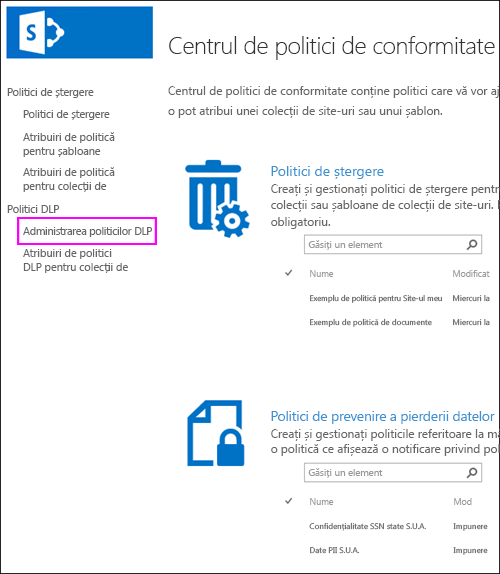
-
Alegeți element nou.
-
Sub Politică DLP nouă > alegeți dintre aceste opțiuni:
-
Introduceți un nume pentru Politica de.
-
Alegeți șablonul care corespunde cerințelor regulamentare comune pentru care aveți nevoie pentru a proteja informații sensibile. Fiecare șablon DLP identifică și vă ajută să protejați anumite tipuri de informații sensibile-de exemplu, șablonul denumită date financiare SUA identifică conținutul care cuprinde ABA distribuirea numere, numere de cărți de Credit sau numere de cont bancar din SUA.
-
Introduceți un număr ce determină numărul minim de instanțe de un anumit tip de informații sensibile, care trebuie să apară într-un document înainte de protecție acțiuni sunt luate automat (Trimite un raport incidentului, afișează un sfat politică, blocați accesul).
De exemplu, dacă selectați din SUA date financiare șablon și introduceți 10 aici, nicio acțiune vor fi luate dacă un document conține cel puțin 10 ABA rutare numere, 10 numere de cărți de credit sau 10 SUA Banca numere de cont. Numărul minim este pentru fiecare tip de informații sensibile, nu un total de toate.
-
Enter o adresă de e-mail validă (de obicei conformitate officer) la care este trimis un incident raport atunci când se potrivește unei politici DLP. Acest raport include detalii despre detectat conținut, cum ar fi titlul, documente proprietar și ce informații sensibile a fost detectat. Pentru a introduce mai multe adrese, separa fiecare cu punct și virgulă (;).
-
Primesc notificare utilizator cu un sfat politică atunci când documente care conține informații sensibile sunt salvate sau editate. Sfat politică apare într-un document pe site-ul și explică de ce documentul care intră în conflict cu unei politici DLP, astfel încât persoanele să poată de remediere, cum ar fi eliminarea informațiilor sensibile din document. Atunci când documentul este în conformitate, politica sfat dispare.
-
Se blochează accesul la conținut pentru toată lumea, cu excepția proprietarul site-ului, proprietarul documentului și persoana care ultima modificat documentul. Aceste persoane pot elimina informații sensibile din documentul sau pentru a efectua alte de remediere. Atunci când documentul este în conformitate, permisiunile inițial va fi restaurat automat. Este important să înțelegeți că sfat politică oferă persoane opțiunea de a suprascrie acțiunea blocare. Sfaturi de politică astfel poate ajuta învățați utilizatorii despre de politici DLP și le aplice fără prevenind ca persoanele să face acest lucru lor.
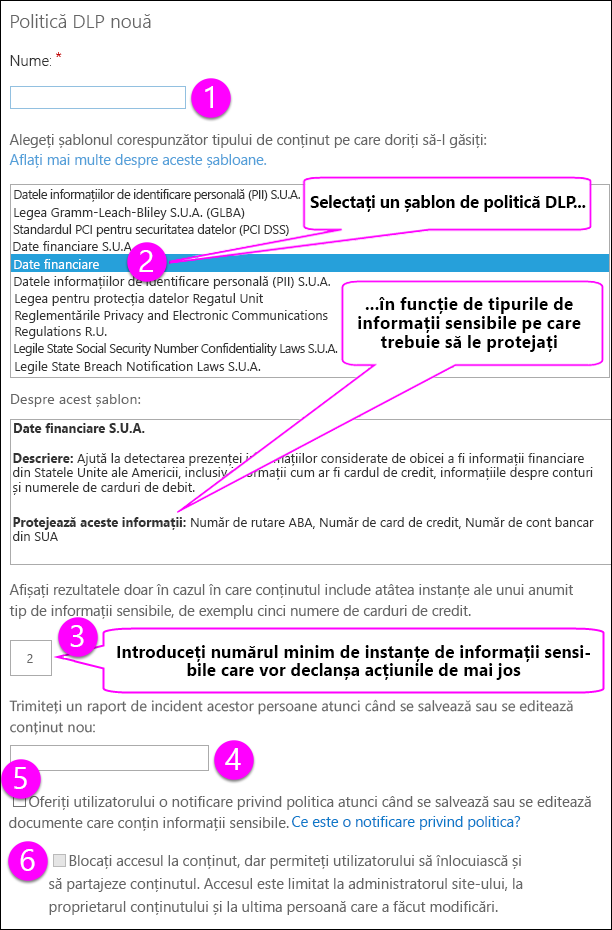
-
-
Când ați terminat, alegeți Salvare.
Pasul 2: Atribuirea unei politici DLP la o colecție de site-ul
După ce creați o politică DLP, trebuie să o atribuiți unul sau mai multe colecții de site-ul în care doriți să le protejați informații sensibile. O singură politică DLP se pot atribui la mai multe colecții de site-uri, dar trebuie să creați fiecare atribuire separat, una pentru fiecare colecție de site-ul. Spre deosebire de politici de ștergere document, politici DLP nu se atribuie un șablon de colecție de site.
-
Deplasați-vă la colecția de site-ul Centru de politică de conformitate > în navigarea stângă, alegeți Politici DLP > Atribuirile de politică DLP pentru colecții de site-ul.
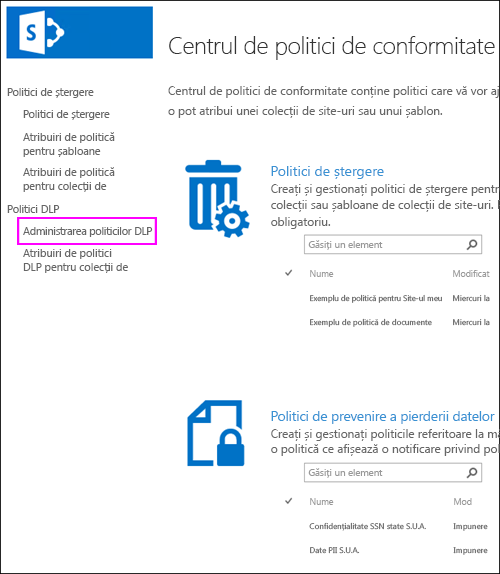
-
Alegeți element nou.
-
Alegeți mai întâi, alegeți o colecție de site-ul > căutare pentru titlu sau URL-ul colecției de site-uri > selectați o colecție de site unic > Salvare.
Sfat: Atunci când căutați colecții de site-ul, puteți utiliza metacaractere asterisc (*) atunci când căutați titlul o colecție de căutare. De exemplu, căutarea * site-ul * returnează atât "Conținut site-ul" și "Implicită Site de publicare" colecțiile de site-uri. De asemenea, introducerea doar un singur asterisc în caseta de căutare și apoi căutarea este o modalitate rapidă de a vedea mai multe (dar nu toate) de colecții de site-uri.
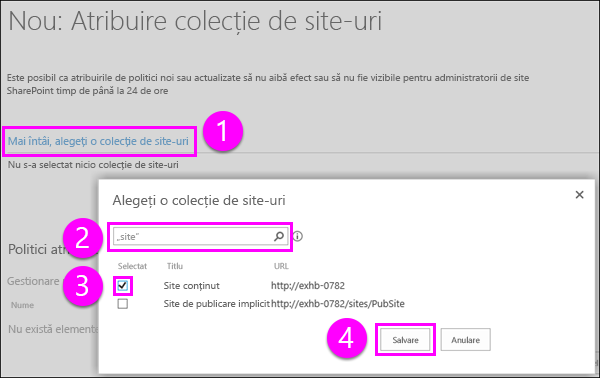
-
Alegeți Gestionarea politicilor de atribuit > selectați unei politici DLP > Salvare.
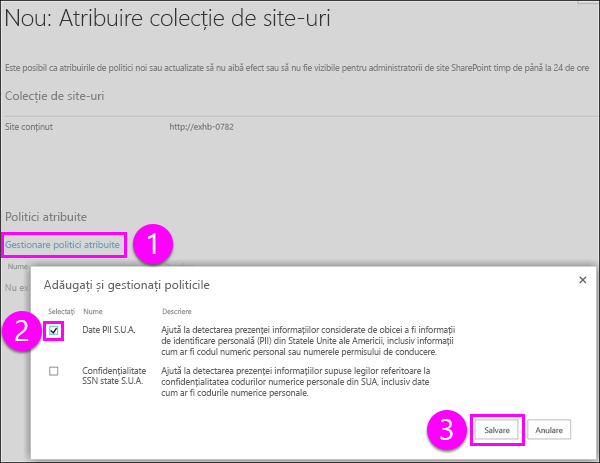
-
Când ați terminat, alegeți Salvare.
Editarea unei politici DLP
Puteți să editați unei politici DLP în orice moment.
-
Deplasați-vă la colecția de site-ul Centru de politică de conformitate > în navigarea stângă, alegeți Gestionare de politică DLP.
-
Selectați titlul de politică pe care doriți să îl editați > efectuați orice modificări > Salvare.
Dezactivarea unei politici DLP ștergând atribuire politică
Pentru a dezactiva unei politici DLP pentru o colecție de site-ul specifice, trebuie să ștergeți atribuire politică DLP. Atunci când ștergeți o politică de atribuire, politica nu mai va aplica la colecția de site-uri.
-
Deplasați-vă la colecția de site-ul Centru de politică de conformitate > în navigarea stângă, alegeți Politici DLP > Atribuirile de politică DLP pentru colecții de site-ul.
-
Selectați atribuire politică > mai multe opțiuni... > Ștergere element.
Ștergerea unei politici DLP
-
Deplasați-vă la colecția de site-ul Centru de politică de conformitate > în navigarea stângă, alegeți Gestionare de politică DLP.
-
Selectați politica > pe panglică > fila elemente > Ștergere element.










